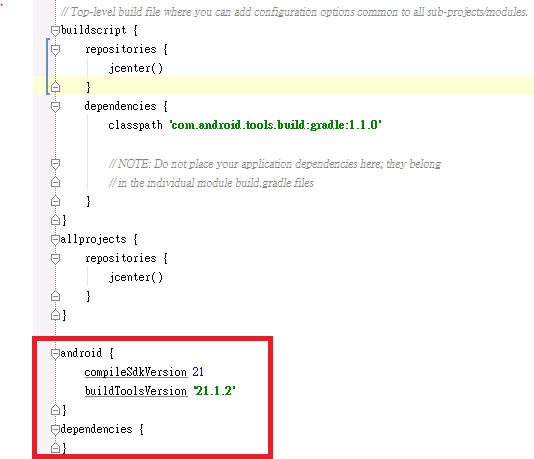透過Add Files to 'project'...加入第三方參考時會有下圖設定要選擇
其中Added folders選項的差異說明可參考此文 Xcode Groups vs. Folder References
概念一直到Xcode6都一樣,只是不像文中說的reference的資料夾會變成藍色的
Gradle DSL method not found: 'android()'
使用Android Studio新增空白專案,乾淨的專案竟然有Gradle DSL method not found: 'android()'問題而無法正常編譯
仔細查看Error Message發現android在build.gradle無法被辨識,原來是Android Studio產生root build.gradle時多加入下圖框起處
只要把上圖紅框內容刪除即可,要記得對android sdk的描述必須寫在專案內的build.gradle而非最上層的root build.gradle
仔細查看Error Message發現android在build.gradle無法被辨識,原來是Android Studio產生root build.gradle時多加入下圖框起處
只要把上圖紅框內容刪除即可,要記得對android sdk的描述必須寫在專案內的build.gradle而非最上層的root build.gradle
[轉載]improving Gradle build performance
如題,由Eclipse跳到Android Studio也幾個月了,光是速度跟穩定性就很讓人滿意!
但是Gradle有時候會Sync很久=_=
找到一篇實用文章分享improving Gradle build performance
我依照第二點做了調整,就有明顯的改善
調整步驟如下
●前往準備新增設定檔的資料夾
Linux:/home/< username>/.gradle/
Mac:/Users/< username>/.gradle/
Windows:C:\Users\< username>\.gradle
●新增gradle.properties檔案至上述位置
●在gradle.properties加入內容
org.gradle.daemon=true
但是Gradle有時候會Sync很久=_=
找到一篇實用文章分享improving Gradle build performance
我依照第二點做了調整,就有明顯的改善
調整步驟如下
●前往準備新增設定檔的資料夾
Linux:/home/< username>/.gradle/
Mac:/Users/< username>/.gradle/
Windows:C:\Users\< username>\.gradle
●新增gradle.properties檔案至上述位置
●在gradle.properties加入內容
org.gradle.daemon=true
訂閱:
意見 (Atom)